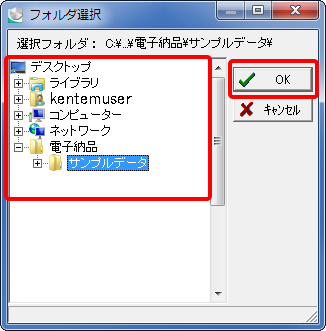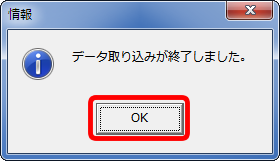情報共有システムのデータを電子納品支援システムに取り込みたい
【電子納品支援システム】情報共有システムのデータを電子納品支援システムに取り込みたい場合は、メニューバーの[ファイル]→[データ取り込み]→[情報共有システム / ASP]から取り込みます。
情報共有システムについてのお問い合わせについて
情報共有システムについてのお問い合わせは、内容によってはお答えできない場合もありますのでご了承ください。
1. 情報共有システムのデータをダウンロードする
1-1.ご利用の情報共有システム(ASP)より、取り込みたいデータをダウンロードします。
ダウンロード方法について
ダウンロード方法につきましては、提供元にご確認ください。
1-2.情報共有システムよりダウンロードしたファイルを確認してください。
2. 電子納品支援システムを起動し、データ取り込み画面を表示する
2-1.電子納品支援システムを起動します。
2-2.メニューバーの[ファイル]から[データ取り込み]⇒[情報共有システム / ASP]をクリックします。
3. 成果品データを選択する
3-1.データ取り込み-情報共有システム/ASP画面が表示されます。取り込み元フォルダ欄右側の[フォルダ選択] ボタンをクリックします。
3-2.フォルダ選択画面が表示されました。ダウンロードしたデータの保存されているフォルダを選択し、[OK]ボタンをクリックします。
[OK]ボタンがクリックできない場合
[OK]ボタンがグレーのままでクリックできない場合は、「MEET」または「OTHRS」フォルダを選択してください。
3-3.取り込みを行う管理ファイル欄に管理ファイル名が表示されます。取り込むファイルにチェックを付け、[次へ]ボタンをクリックします。
工事帳票CD作成用のデータを取り込む場合
工事帳票CD作成用のデータ取り込みの場合、国土交通省H22.9ガイドラインが示す工事帳票に値するのは、「打合せ簿」「施工計画書」「その他(工事履行報告書や段階確認書)」です。
工事帳票CD作成のための取り込みの場合には、上記で示す管理ファイルと工事情報管理ファイル以外はチェックを外してください。
4. 取り込みを開始する
4-1.設定を確認する画面が表示されます。内容を確認し、[開始]ボタンをクリックします。
4-2.取り込みが完了すると、情報メッセージが表示されます。[OK]ボタンをクリックします。
5. 確認する
5-1.メイン画面が表示されます。工事情報管理ファイルを取り込んだ場合は、工事情報欄に工事番号等のデータが取り込まれたことを確認してください。
5-2.各書類データについては、新しく「工事帳票取り込みデータ」というバインダが作成され、そのバインダの中に各書類データが取り込まれます。
各バインダに書類が取り込まれたことを確認してください。
※本FAQは、掲載時点の最新バージョンで作成しております。現在の最新バージョンの操作方法と異なる場合がございますので、予めご了承ください。
更新日:2018年02月13日
掲載日:2014年10月10日